Hyperlinks volgen in Word 2013 zonder de Ctrl-toets ingedrukt te houden

How-to
Live-hyperlinks in Word worden standaard in de standaardbrowser geopend door de knop "Ctrl" ingedrukt te houden en op de knop te klikken. link. Als u liever een enkele klik gebruikt om een hyperlink te volgen, kunt u de "Ctrl + klik" eenvoudig uitschakelen met een instelling.
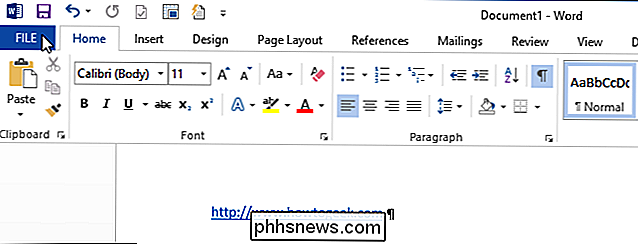
Klik op het tabblad "Bestand" om toegang te krijgen tot deze instelling.
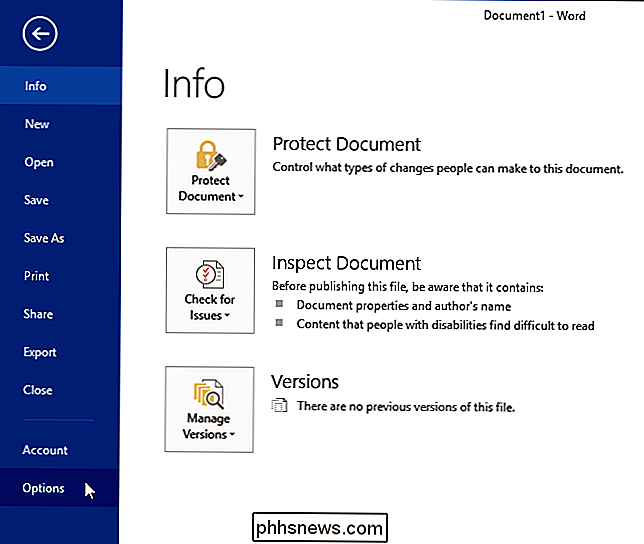
Klik in het backstage-venster op "Opties" in de lijst met items aan de linkerkant.
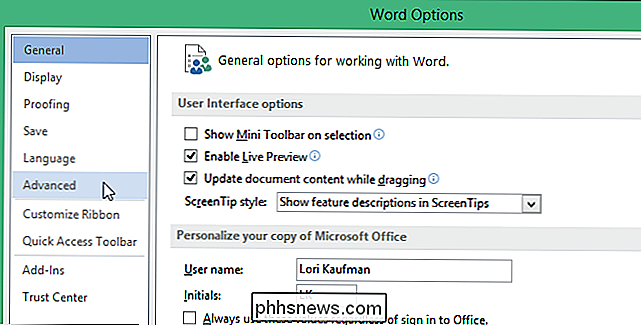
Klik in het dialoogvenster "Woordopties" op "Geavanceerd" in de lijst met items aan de linkerkant.
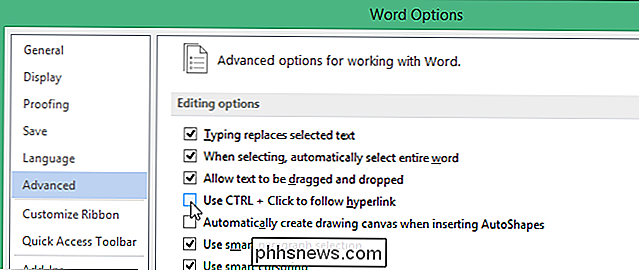
Selecteer in het gedeelte "Bewerkingsopties" de Gebruik het selectievakje CTRL + klikken om hyperlinks te volgen, zodat er geen vinkje in het vak staat.
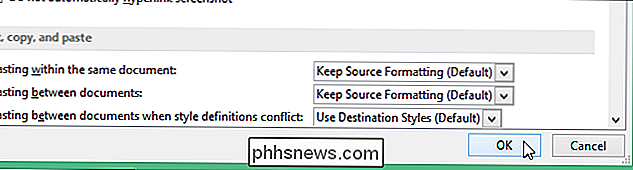
Klik op "OK" om de wijziging te accepteren en het dialoogvenster "Word-opties" te sluiten.
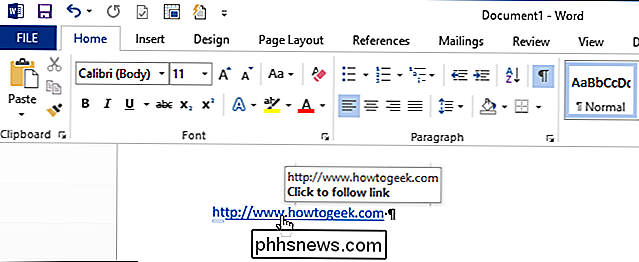
Nu verplaatsen Als u met uw muis over een hyperlink beweegt, verandert de cursor onmiddellijk in een hand en kunt u eenmaal klikken om de link te volgen.
OPMERKING: als u deze optie uitschakelt, kunt u niet op hyperlinks klikken om de cursor daar neer te zetten, zoals klikken zal de link openen in de standaardbrowser. U moet de pijltjestoetsen gebruiken om de cursor naar een hyperlink te verplaatsen.

Afschaffing van Microsoft Security Essentials: Microsoft raadt u aan Microsoft-beveiligingsbegrippen
Microsoft Security Essentials (Windows Defender voor Windows 8) eens te gebruiken. In de loop der jaren is het in de testresultaten verschoven, maar Microsoft voerde aan dat de tests niet zinvol waren. Nu adviseert Microsoft Windows-gebruikers om in plaats daarvan een antivirus van derden te gebruiken.

Windows 8.1 opnieuw laden op uw Surface Pro-tablet
Als u een upgrade van uw Surface Pro-tablet hebt uitgevoerd naar het voorbeeld van Windows 10 en alles is gebroken of als u het helemaal opnieuw hoeft te installeren, vandaag hebben we laat je zien hoe je Windows opnieuw oplaadt met een herstel-USB. Dit zou moeten werken voor elke Surface-tablet, hoewel we de Surface Pro 3 gebruiken.



